
时间:2020-11-04 08:14:53 来源:www.win10xitong.com 作者:win10
最近一段时间,有不少网友来问小编,要是遇到了win10后发现搜索框无法使用的问题该怎么办?要是您平时不是很喜欢折腾系统的话,面对win10后发现搜索框无法使用这样的问题肯定就不知道该怎么解决了。那我们可以不可以自己解决呢?我们只需要下面几个简单的设置1、按 Win + R 组合键,打开运行,并输入:regedit 命令,确定或回车,可以快速打开注册表编辑器;2、注册表编辑器窗口中,依次展开到:HKEY_LOCAL_MACHINESOFTWAREMicrosoftWindowsCurrentVersionExplorerFolderTypes{ef87b4cb-f2ce-4785-8658-4ca6c63e38c6}TopViews{00000000-0000-0000-0000-000000000000}就行了。下面的文章就是彻头彻尾讲解win10后发现搜索框无法使用的详尽处理措施。
方法/步骤:
1、按 Win + R 组合键,打开运行,并输入:regedit 命令,确定或回车,可以快速打开注册表编辑器;
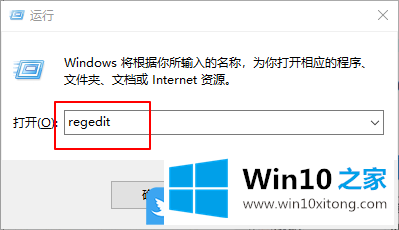
2、注册表编辑器窗口中,依次展开到:
HKEY_LOCAL_MACHINESOFTWAREMicrosoftWindowsCurrentVersionExplorerFolderTypes{ef87b4cb-f2ce-4785-8658-4ca6c63e38c6}TopViews{00000000-0000-0000-0000-000000000000}
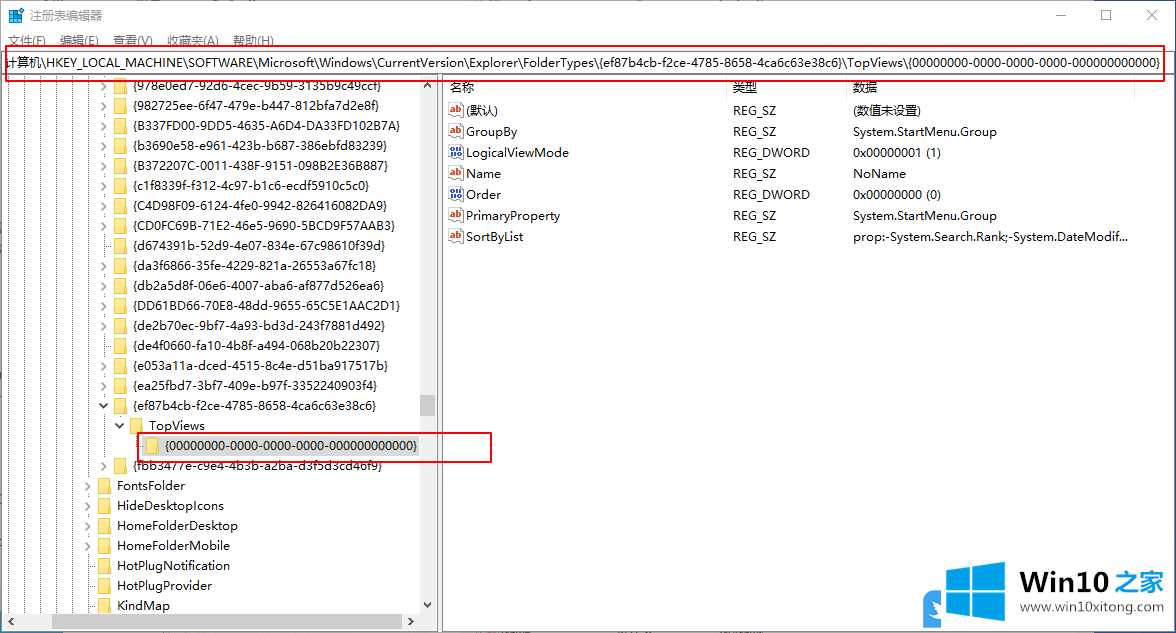
3、直接定位到{00000000-0000-0000-0000-000000000000}项后,点击右键,在打开的菜单项中,选择删除;
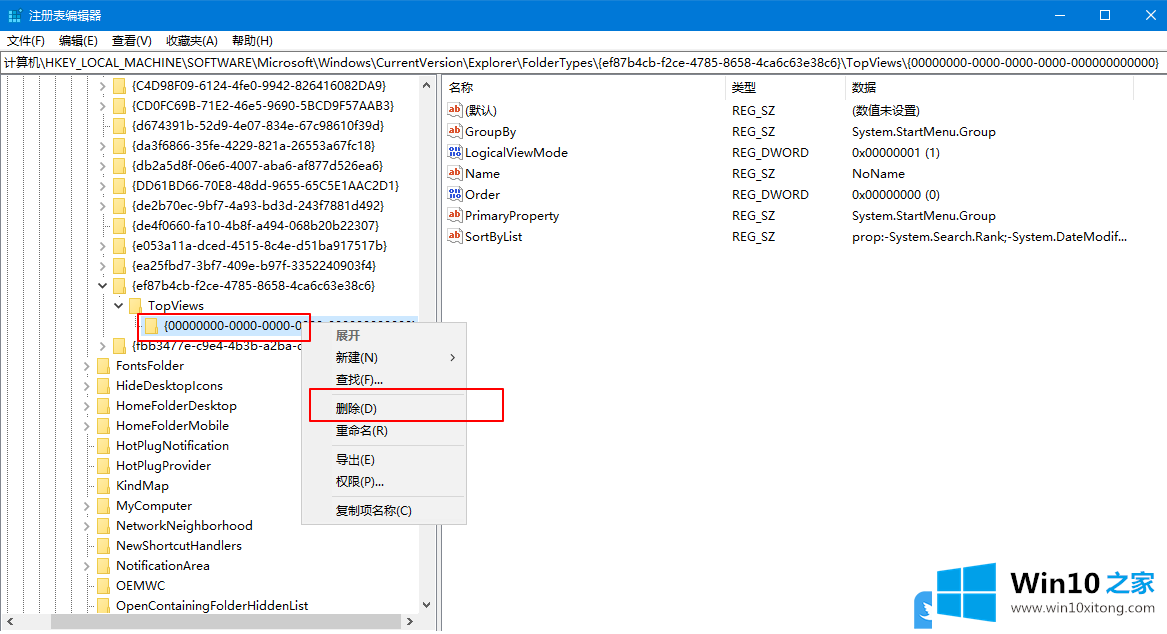
4、注意:64位系统要定位到以下位置,并删除 {00000000-0000-0000-0000-000000000000} 项,删除之后重启电脑问题就会解决HKEY_LOCAL_MACHINESOFTWAREWow6432NodeMicrosoftWindowsCurrentVersionExplorerFolderTypes{ef87b4cb-f2ce-4785-8658-4ca6c63e38c6}TopViews{00000000-0000-0000-0000-000000000000}
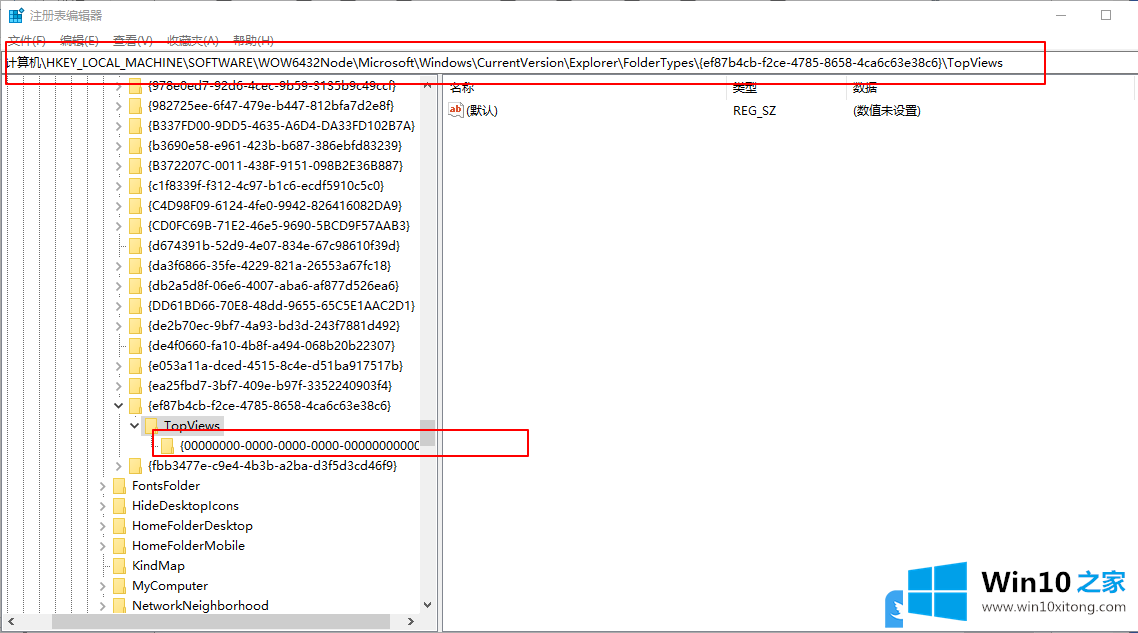
以上就是重装win10后发现搜索框无法使用|搜索框没反应文章。
总结下今天所述的内容,就是讲关于win10后发现搜索框无法使用的详尽处理措施,解决方法很多种,如果你有更好的方法建议,可以给本站留言,谢谢大家。